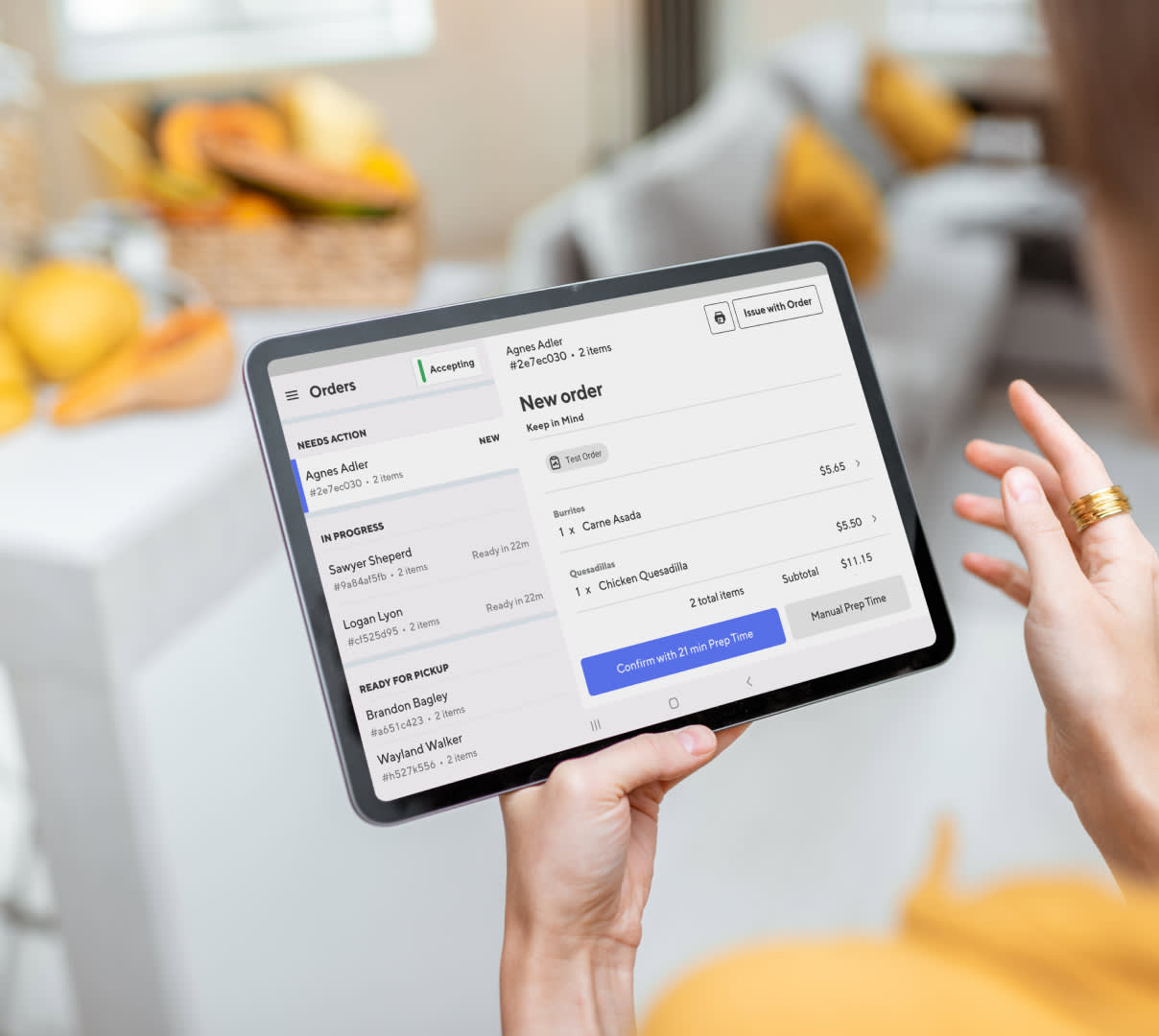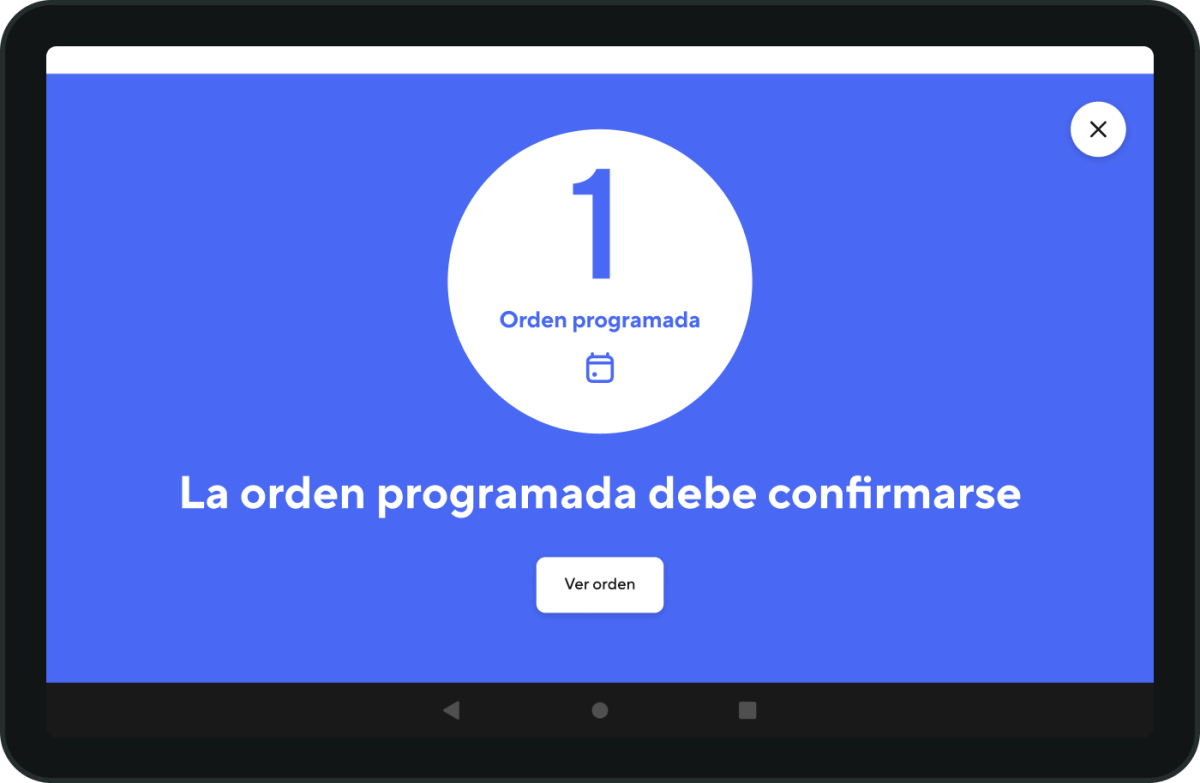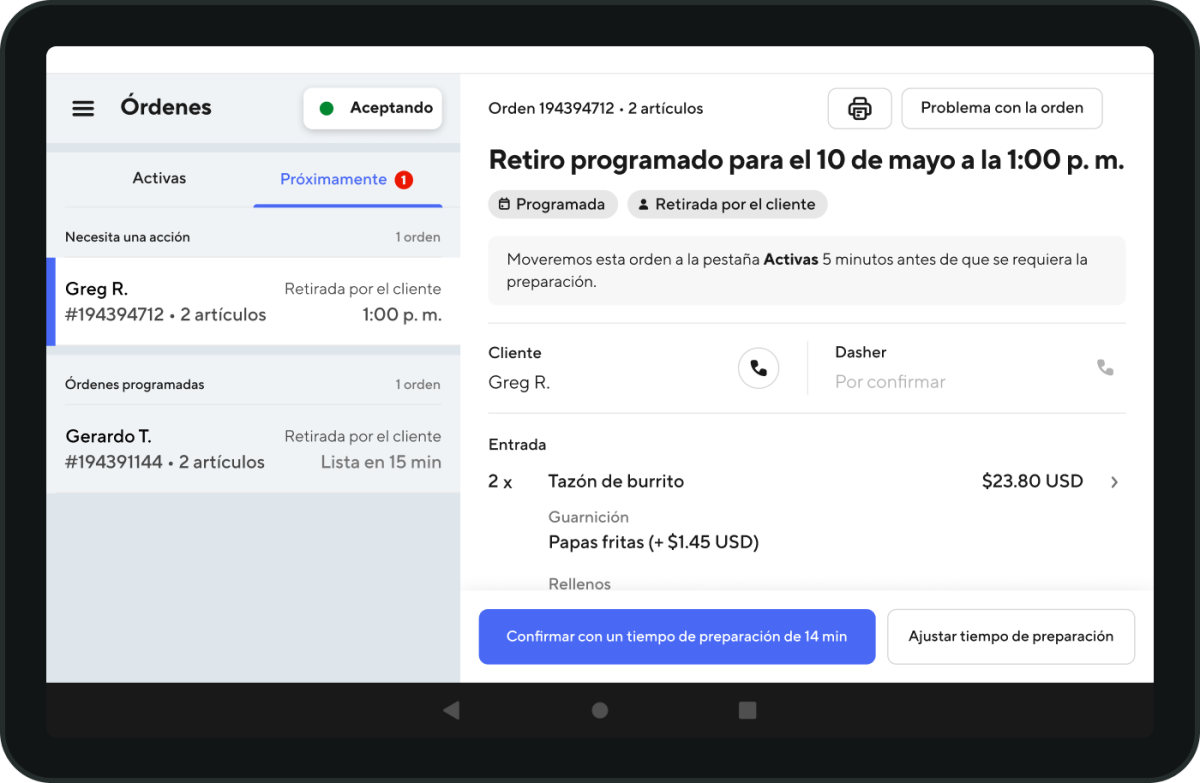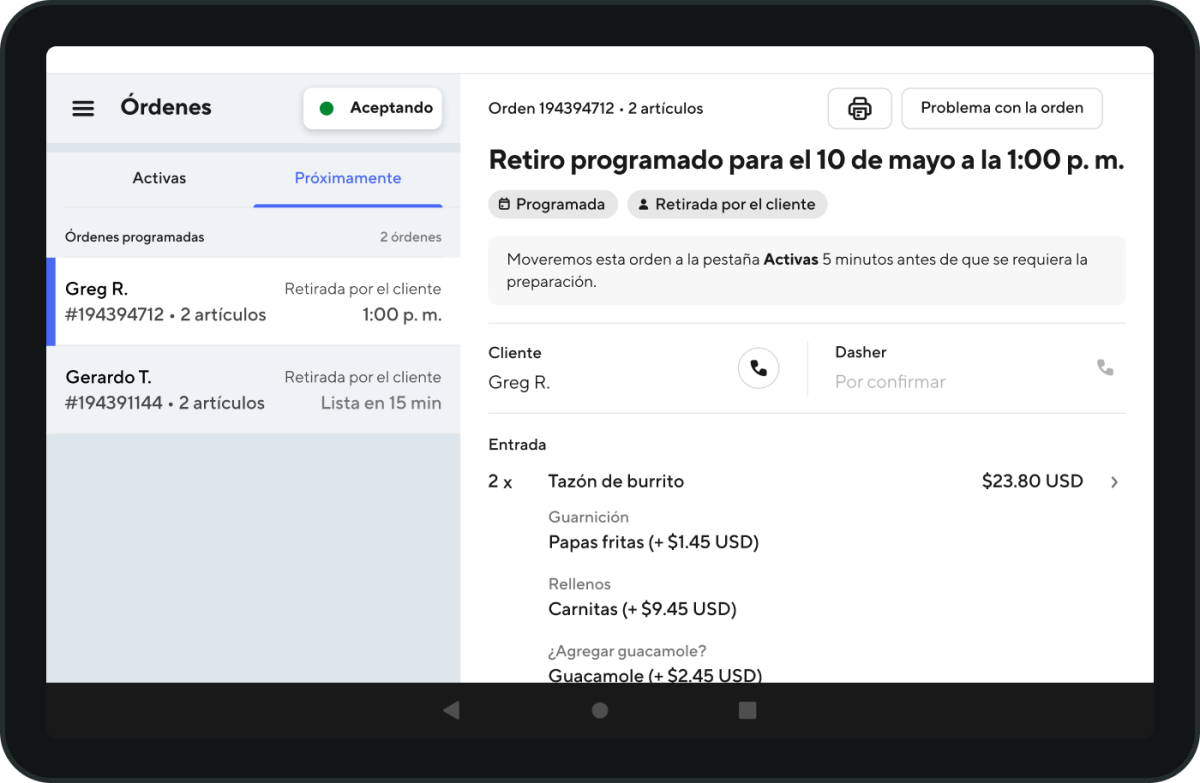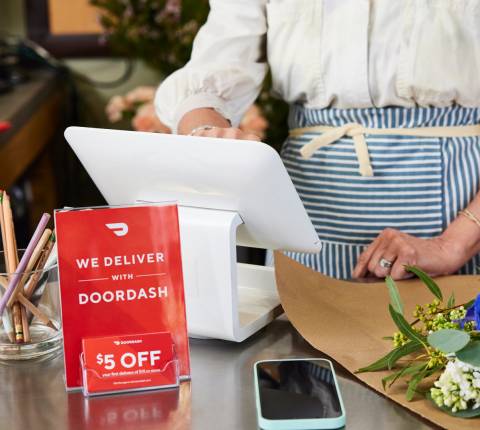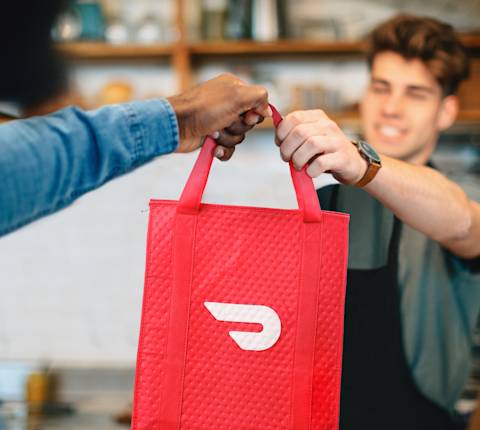Una tableta de DoorDash para tiendas permite una recepción y un seguimiento rápidos de todas las órdenes que ingresan, de modo que puedas enfocarte en preparar las comidas.
¿Cómo hago para recibir órdenes en mi tableta de DoorDash para restaurantes?
Cuando un cliente realiza una orden, tienes la opción de hacer lo siguiente:
Confirmar la orden de forma manual
En la pestaña Órdenes, toca Confirmar con un tiempo de preparación de # min si el tiempo predeterminado es preciso o Tiempo de preparación manual si quieres seleccionar más o menos tiempo.
Toca Confirmar orden.
Confirmar la orden de forma automática
Cuando la función Confirmar automáticamente las órdenes nuevas está activada, las órdenes nuevas se confirmarán automáticamente y se asignará un Dasher de inmediato.
En la pestaña Órdenes, usa el botón para activar o desactivar esta función.
Toca Orden lista para retirar una vez que estés listo para que el Dasher la retire.
Si necesitas ajustar el tiempo de preparación, toca Problema con la orden.
Toca Ajustar tiempo de preparación para seleccionar la hora de orden lista deseada.
¿Cómo administro las órdenes programadas en mi tableta de DoorDash?
Las órdenes programadas son creadas por los clientes con anticipación, por ejemplo, mañana a las 6:00 p. m. A continuación, puedes aprender a administrar tus órdenes programadas:
Abre tu tableta de DoorDash para tiendas y ve a la sección Órdenes.

Selecciona Próximas para ver las órdenes programadas. Si ingresa una nueva orden programada, también recibirás un mensaje emergente.
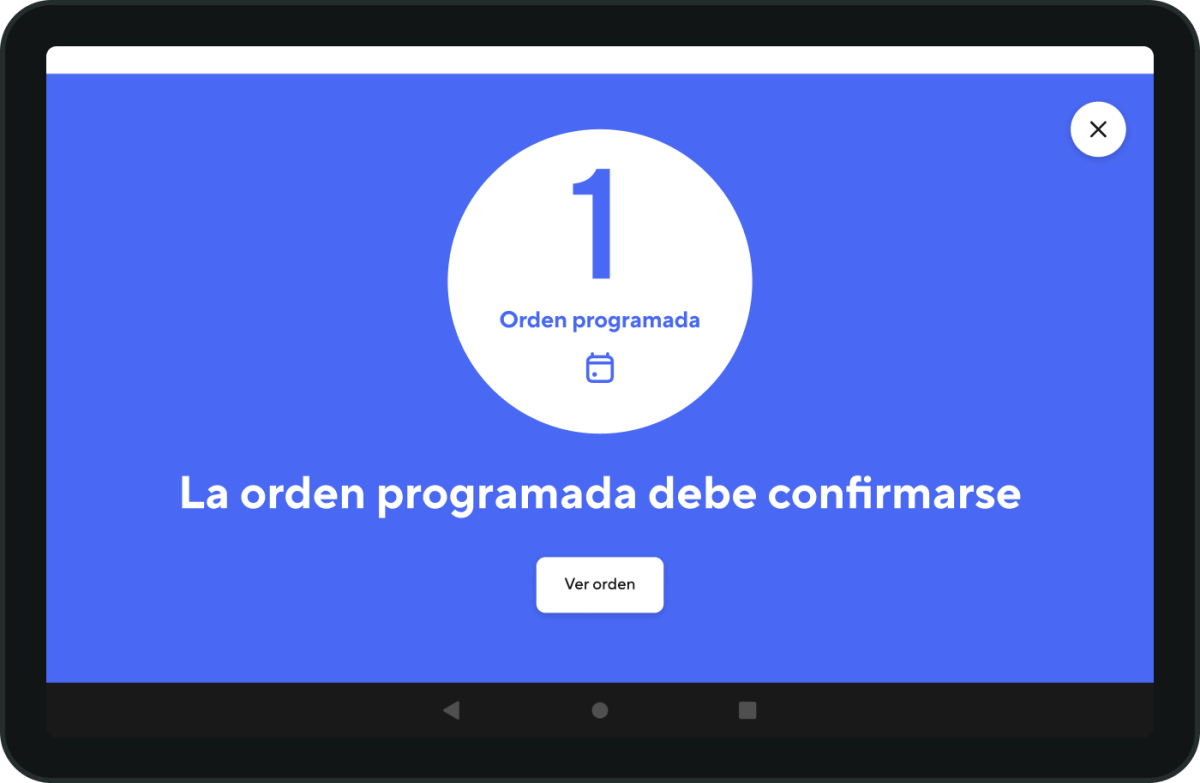
Confirma la orden programada; para ello, haz clic en Confirmar con un tiempo de preparación de 14 minutos.
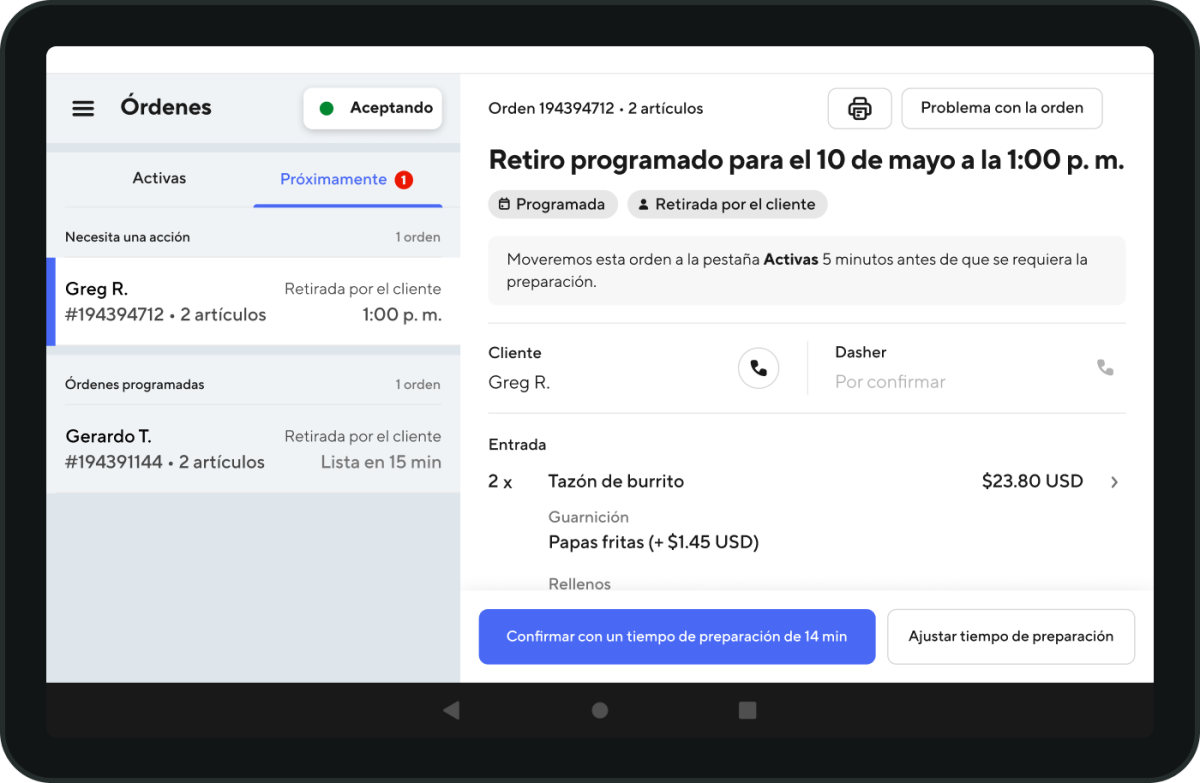
Haz clic en Ajustar tiempo de preparaciónsi necesitas más tiempo para preparar la orden.

La orden se enviará a la pestaña Activas 5 minutos antes del inicio del tiempo de preparación.
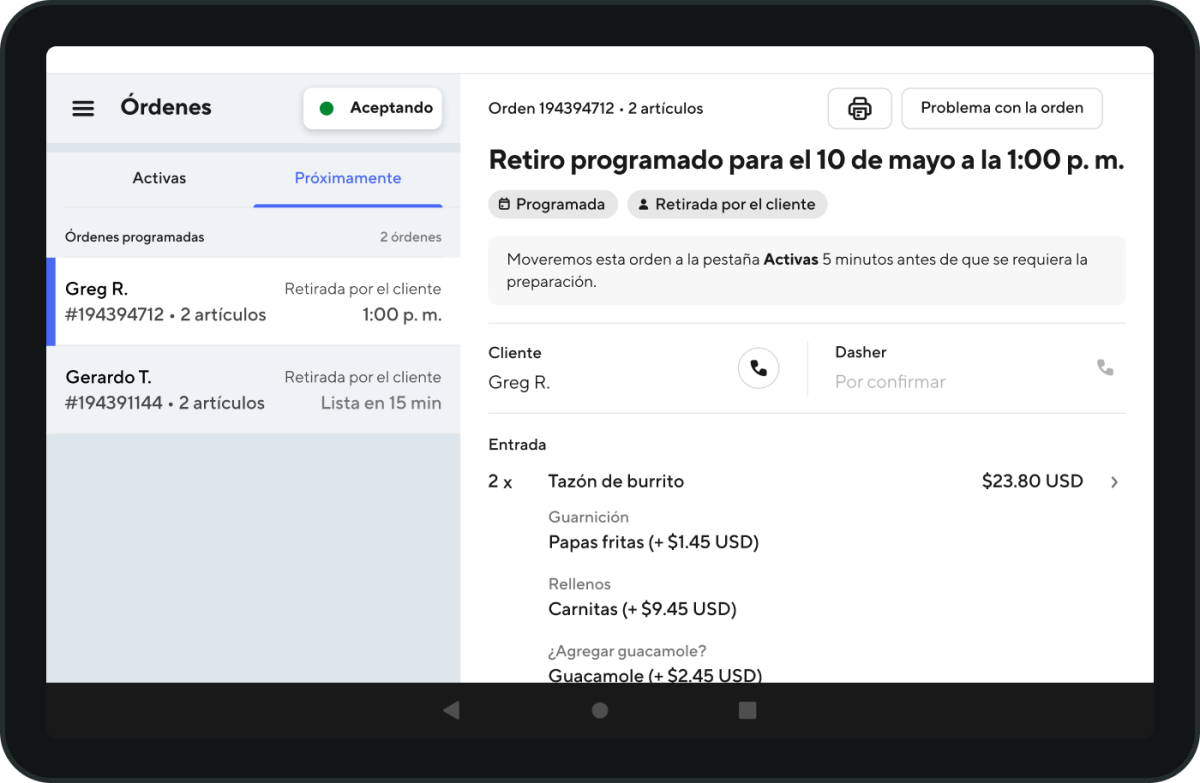
Si pausas la cocina, tu tableta también te avisará que hay una orden programada en la pestaña Próximas .
¿Cómo ajusto la configuración de la orden en mi tableta de DoorDash?
En la sección Configuración, puedes administrar varias configuraciones, incluido lo siguiente:
Activar o desactivar la confirmación automática de las órdenes nuevas
Cambiar el volumen de las alertas de órdenes nuevas
Crear una orden de prueba
Activar o desactivar la alerta de llegada del Dasher
Configurar una impresora
Volumen de la alerta de orden nueva
Cuando el volumen de alerta de orden nueva esté activado, tu tableta emitirá un sonido cada vez que se reciba una nueva orden.
Usa el menú desplegable para elegir si quieres que el volumen de la alerta sea alto o bajo.
¿Cómo puedo ver la llegada de un Dasher?
La función El Dasher está llegando hará sonar un timbre secundario y te enviará una señal visual que te avisará cuando el Dasher esté a 5 minutos de distancia.
Cuando la función Alertar cuando el Dasher esté llegandoesté activada, se te notificará (con una notificación en la pantalla completa y un sonido especial) que un Dasher está llegando para retirar la orden de tu cliente.
Usa el botón para activar o desactivar esta función.
¿Cómo sé si un Dasher está esperando?
La función Dasher esperando te permite saber durante cuánto tiempo los Dashers han esperado en tu tienda para retirar una orden.
Te avisaremos que un Dasher está esperando apenas llegue (Dasher esperando), pero esperaremos para iniciar el temporizador hasta después de que haya transcurrido el tiempo de preparación que se ha confirmado.
Si el Dasher llega temprano, el tiempo de preparación de la orden aparecerá en color gris (p. ej., lista en 2 minutos).
Ya sea que un artículo esté agotado o que necesites más tiempo de preparación, echa un vistazo a nuestro artículo sobre Cómo ajustar una orden actual.